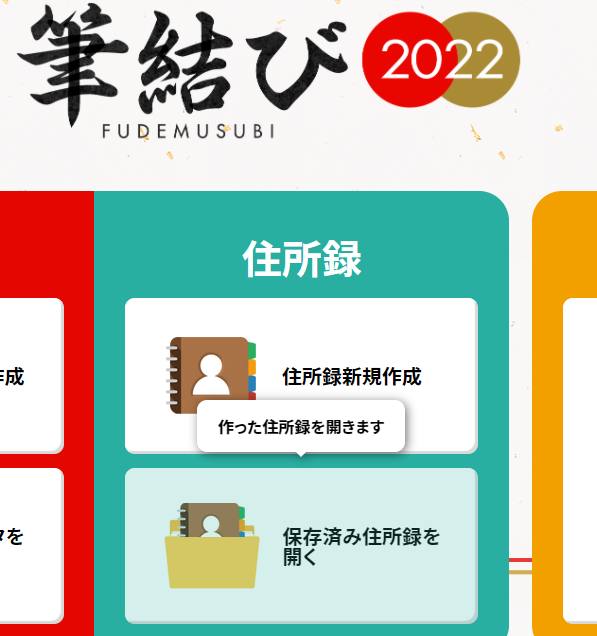ホームページのレンタルサーバーやウェブログ、またはSNSといったサービスで、
ファイルマネージャー(File Manager)やデータベース(Database)に、アップロードや書き込みでページを作成して、
ウェブブラウザからインターネットを閲覧した際に、対象のウェブページが開けない時は、
どういった問題がトラブルの原因で、どうすればサイトのデータを修復することができる?という疑問について。
目次
ホームページの作成と編集で初心者によくある間違いとは?
まず、ホームページやウェブログ、SNSの個別アカウントなどを、新しく作成して管理・投稿・編集をしていく際には、
まだ始めたばかりの初心者である頃は、さまざまなミスをしてしまい、トラブルが発生するものです。
これらの失敗から学んで、自然とウェブサイトの運営のノウハウが上達していきます。
ですが、はじめの内でまだ知らないルールや、思わぬ無意識的なミスから、
うっかりホームページの構成を崩してデータが開けなくなってしまう、といったリスクもやはり伴います。
そのため、初心者=中級者のうちはうっかりしてしまいがちな、よくあるミスと、
問題からの修復や開けなくなったデータの復旧の方法を、下記にて一覧にして記載いたしました。
作成したホームページのHTML(HyperText Markup Language)といった、データの内容のチェックと、
サイトのプログラムが破損した場合の修復を行う際に、ご参考に頂けましたら幸いです。
ファイルマネージャーへのアップロードができていない
まず、ホスティングサービス(レンタルサーバー)にて用意されています、
「ファイルマネージャー」(File Manager)に、アカウントのアップローダーのページや、
ホームページ制作ソフト、FTPソフトで正確にアップロードをしなければ、
ウェブサイトのHTMLや画像、動画といった各データは、インターネットで公開ができません。
サーバーのコンピューター上で、システムの膨大な情報を収集・蓄積したり、
更新などの管理、即時の検索ができるようにするための、データベース(DATABASE)のシステムは、
フォルダーが複数の階層のディレクトリにわたって構築されています。
アップロードしたはずのHTMLや画像といったデータが、Microsoft EdgeやGoogle Chrome、Firefox、Sleipnir、Lunascapeで開けない時は、
送信したフォルダー(ディレクトリ)の場所が間違っていたりしていないかどうかを、お確かめください。
もし、転送がうまく行かない時は、レンタルサーバーにあるデータベース(DATABASE)へのFTPでの送信を確認して、
HOST名やユーザー名、パスワードを書き間違えていないかどうか見直してみてください。
または、管理画面から直接ファイルマネージャーに、ホームページのデータをアップロードをされてみてください。
HTMLやCSSのタグの記入ミスを修正するには?
次に、<>で囲まれたタグの文字の組み合わせや配置の順番がおかしかったり、誤字・脱字が多いと、
HTML(ハイパーテキスト・マークアップ・ランゲージ)やCSS(Cascading Style Sheets)のソースの、
文章データの構成がかなり変になってしまい、ホームページが正常にウェブ上で表示されなくなってしまいます。
ホームページ作成ソフトウェアやブログサイトの投稿ページには、
ソースの整形ツールや誤字・脱字をチェックするサービスがあり、
これらを使ってタグの間違いを修正して、ファイルをアップロードし直していくことができます。
スタイルシートの配色の指定が良くない状態とは?
次に、ウェブログなどでたまに失敗しやすいミスで、文字の色と背景の色が同じだったり
似通っていて目立たない、文字が小さすぎる、など、
閲覧する側にとって見づらいようなスタイルであると、特にテキストのデータが見えなくなってしまいます。
どの場所のコードが書き間違っているかがわからなくなった時は、
初期のスタイルシートを、数回に分けて部分的にテキストのデータを貼り付け直す形で、
ミスをしているおおよその位置を把握したり、その部分だけそのまま貼り付けて修復する方法もあります。
作成をされたウェブログのデザインに凝ってみる際には、
訪問者の側にとって見やすいページの構成であることを前提に、
CSS(カスケーディング・スタイルシート)をカスタマイズされてみてください。
XMLやRSS、Atom、rdfの拡張子のデータが破損している
次に、『Feed(フィード)』とは、サイトマップ「XML」や「RSS」、「Atom」、「rdf」など
通常のHTMLページとは違ったタグ構成と拡張子で作られている、ウェブサイト更新の通知用ページです。
RSSリーダーやフィードの表示バーで、ユーザーの方が便利にサイトやブログの更新状況をチェックできる
特殊なページなのですが、フィードもまたウェブページの一種なので、ファイルのタグの表記ミスが起こったり、
拡張子のデータが破損すると、一部の項目、またはすべての項目の閲覧と送信ができなくなってしまいます。
例として、RSSフィードを損失した時にデータをリカバリーするには?という疑問については、こちらのページにて。
新しくRSSのページが必要になった場合は、RSSフィード作成サービスで作ることもできます。
フィードは、ウェブログなどのサービスに自動で作成されているものもあれば、
テキストエディタを用いて自身で作成・編集したり、RSSのファイルをホームページにアップロードすることも可能です。
もし替えの効かない、個人で作成・編集をされたHTMLやCSS、XMLなどのファイルが破損して展開ができなくなった時は、
プロのデータリカバリーのサービスにストレージを出して、拡張子を復元してもらうこともできます。
ホームページを開く時に非常に重くなる場合に修復するには?
次に、1ページの中に、非常に多くの画像やファイル、スクリプトタグのパーツを多く詰め込みすぎると、
開くのに時間がかかって見づらくなったり、インターネットの閲覧の環境によってはページが表示できなくなります。
1ページに詰め込みすぎず、複数の下層ページに分けて、作成したコンテンツを配置してみましょう。
ホームページの作成・支援のサービスでサイトのチェックをしてもらうと、
具体的なHTMLページやCSSの内部の欠点と、テキストデータの修復の仕方を教えてもらうこともできます。
また例として、TikiTikiのサービスでの、ホームページ~データの復旧方法の解説も参考までに。
初心者のうちは、ホームページのデザインが一部崩れて正常に閲覧ができなかったり、
もしくはウェブページのファイル自体が開けないトラブルが起こることが多くなります。
そのため、時々、専門のサービスなどを使って第三者の目で確かめてもらう対処法も大変有効です。
データバンク(DATABANK)のサービスで調べてみる
また、データバンク(Databank)とは、特定の分野の方面や一定のルールを、
基準により分けられて集められた情報の集合体です。
大量に蓄積されているデータを、大規模なサーバーの管理システムなどにより、
巨大な保管庫(サイバースペース)として用意されている保有サービスです。
企業の概要や統計、マーケティング、ソリューションなど、
あらゆる情報の保存バンク(データウェアハウス:DWH)の、管理提供サービスが実施されています。
お調べ物の検索や参照、企業情報の掲載依頼のみならず、データバンクのサービスでは、
なくしてしまった情報のデータの再発見といった、さまざまな用途に役立てることができます。
一方、拡張子の誤った削除やHDDの故障、予期せぬシステム破損のトラブルで失ってしまった、
個人・企業ファイルなどを再度、読み込みするために元の状態に戻す場合には、
専門のデータ復旧サービスセンターに注文をして、ファイルの修復をしてもらわれることをおすすめします。